Atualizado em January 2025: Pare de receber mensagens de erro que tornam seu sistema mais lento, utilizando nossa ferramenta de otimização. Faça o download agora neste link aqui.
- Faça o download e instale a ferramenta de reparo aqui..
- Deixe o software escanear seu computador.
- A ferramenta irá então reparar seu computador.
TreeComp
é um utilitário freeware que lhe permite facilmente sincronizar ficheiros entre duas pastas e directórios e mantê-los sempre actualizados com os seus conteúdos. É uma ferramenta muito intuitiva com características surpreendentes que se torna útil quando se comparam duas pastas para o seu conteúdo. Embora precise de um pouco de configuração, o TreeComp vale a pena fazer um checkout.
TreeComp é um freeware gratuito de sincronização de arquivos e pastas que irá ajudá-lo a sincronizar arquivos, pastas e diretórios no Windows 10/8/7. Ele sincroniza arquivos entre 2 diretórios e sempre os mantém atualizados.
Tabela de Conteúdos
Sincronizar arquivos, pastas e diretórios no Windows 10
Para começar, em primeiro lugar, você precisa selecionar o diretório Esquerdo e Direito para o qual você deseja comparar arquivos. Para selecionar diretórios, vá até ‘Arquivo’ e então ‘Selecionar Diretórios’ e então escolha
Para selecionar diretórios, vá até ‘Arquivo’, ‘Selecionar Diretórios’ e então escolha os diretórios correspondentes à esquerda e à direita para comparação. Você pode comparar dois diretórios locais ou um diretório em um servidor FTP. Além disso, você também pode comparar e sincronizar pacotes ZIP, RAR e TCS.

Uma vez que você tenha terminado de selecionar diretórios, uma árvore de arquivos combinada é exibida no painel esquerdo e os pequenos pontos coloridos correspondentes a eles dizem a você o status de disponibilidade desse arquivo ou pasta, azul é para o diretório esquerdo e vermelho para o direito.
Para transferir arquivos entre os dois diretórios, basta selecionar a pasta na vista em árvore ou selecionar ‘Root’ para comparar os diretórios no nível mais baixo e uma lista completa das transferências disponíveis estará disponível para você no painel direito.
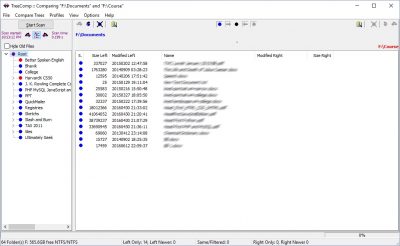
Você pode
transferir ficheiros
para o outro diretório um por um ou você pode selecionar todos eles e transferir todos de uma só vez.
Há também uma opção disponível para
delete all the files(Alaska)
de um diretório que não está disponível no outro. Se houver um arquivo comum nos dois diretórios, você pode escolher movê-lo da esquerda para a direita ou da direita para a esquerda conforme sua necessidade.
TreeComp vem com um
Opção CompareTrees
que permite ao usuário escolher como deseja comparar os diretórios. Você pode comparar arquivos nos diretórios por TimeStamp, Attribute, Size e Content. A comparação por tantos fatores garante resultados corretos e precisos mesmo quando os dois arquivos em diretórios diferentes podem parecer semelhantes a nós.
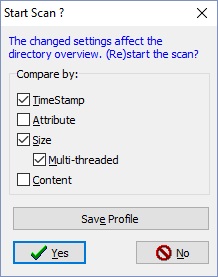
Em geral, TreeComp é uma ótima ferramenta. Eu poderia usar a ferramenta para manter arquivos entre uma pasta no meu computador e uma pasta em um servidor FTP. Ele funciona incrivelmente bem e faz o que diz. É fácil de usar, vem com uma interface amigável – e você não terá nenhuma dificuldade em configurar a ferramenta no seu computador Windows.
TreeComp download grátis
Atualizado: janeiro 2025.
Recomendamos que você tente usar esta nova ferramenta. Ele corrige uma ampla gama de erros do computador, bem como proteger contra coisas como perda de arquivos, malware, falhas de hardware e otimiza o seu PC para o máximo desempenho. Ele corrigiu o nosso PC mais rápido do que fazer isso manualmente:
- Etapa 1: download da ferramenta do reparo & do optimizer do PC (Windows 10, 8, 7, XP, Vista - certificado ouro de Microsoft).
- Etapa 2: Clique em Iniciar Scan para encontrar problemas no registro do Windows que possam estar causando problemas no PC.
- Clique em Reparar tudo para corrigir todos os problemas
Clique
aqui
para baixar o TreeComp.
Você também pode querer verificar outros freeware de sincronização de arquivos e pastas aqui.
RECOMENDADO: Clique aqui para solucionar erros do Windows e otimizar o desempenho do sistema
Estevan descreve-se como um grande fã do Windows que gosta de resolver os erros do Windows 10 mais do que qualquer outra coisa e conversar sobre tecnologias MS normalmente.
